win7右下角网络图标显示不出来
1、点击控制面板功能
进入电脑桌面后,点击桌面右下角【开始】图标后,点击【控制面板】功能。

2、点击查看网络状态和任务功能
进入【控制面板】内容后,在网络和Internet页面中,点击【查看网络状态和任务】功能。

3、点击更改适配器设置功能
在【查看网络状态和任务】功能页面中,点击右上角【更改适配器设置】功能。
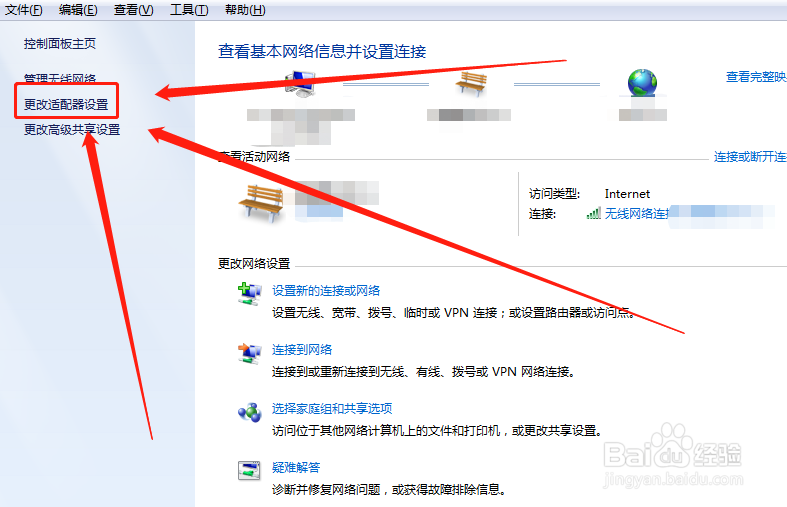
4、点击无线网络连接功能
进入右上角【更改适配器设置】功能中,点击【无线网络连接】功能。

1、点击属性功能
找到桌面计算机功能,点击鼠标右键后,点击【属性】功能。
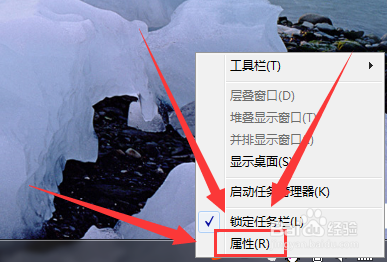
2、点击自定义功能
进入任务栏和【开始】菜单属性功能后,点击【自定义】功能。

3、点击网络功能
进入自定义任务栏功能页面后,找到【网络】功能。

4、点击显示图标和通知功能
在【网络】页面中,勾选【显示图标和通知】功能。

1、点击网络属性功能
进入电脑桌面后,点击鼠标右键,选择【属性】功能。
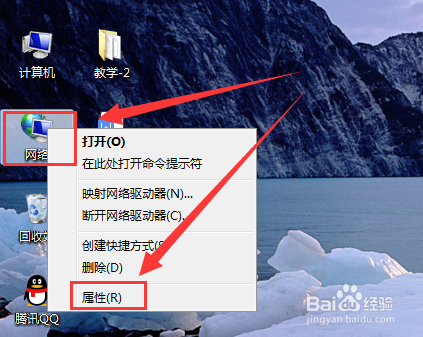
2、点击更多适配设置功能
进入属性页面后,点击【更多适配设置】功能。
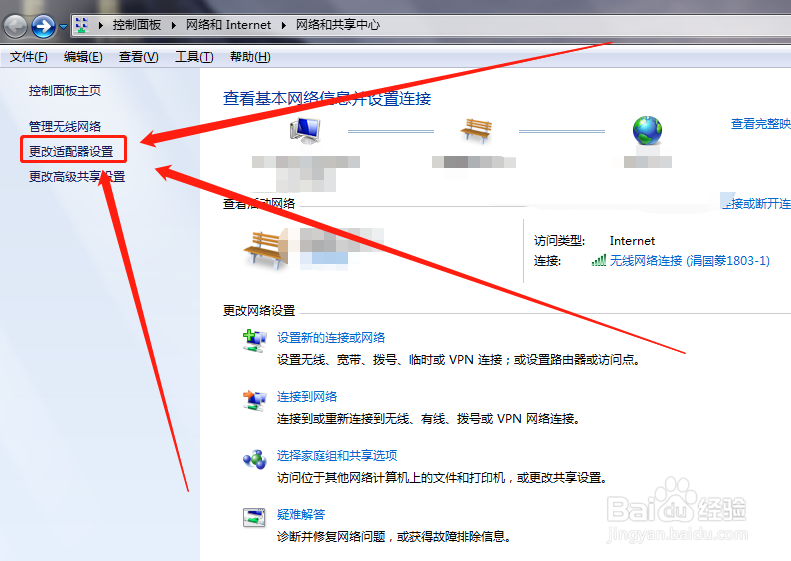
3、点击无线网络连接功能
在更多适配设置中,点击【无线网络连接】功能。
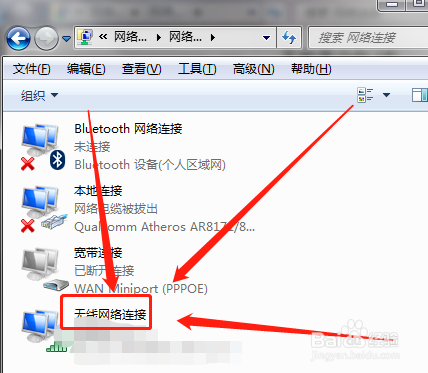
声明:本网站引用、摘录或转载内容仅供网站访问者交流或参考,不代表本站立场,如存在版权或非法内容,请联系站长删除,联系邮箱:site.kefu@qq.com。
阅读量:129
阅读量:76
阅读量:123
阅读量:62
阅读量:137